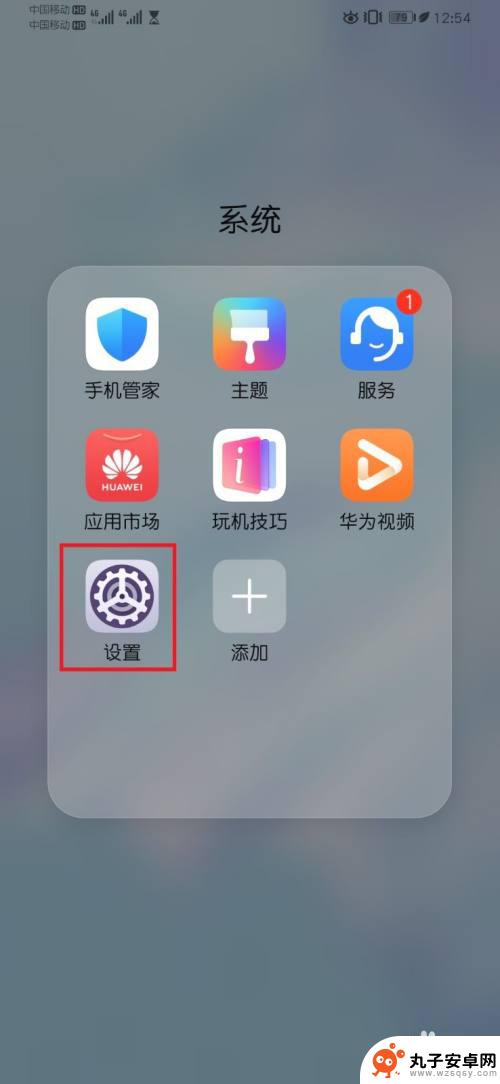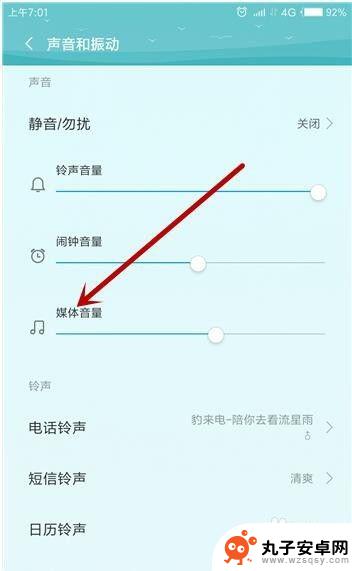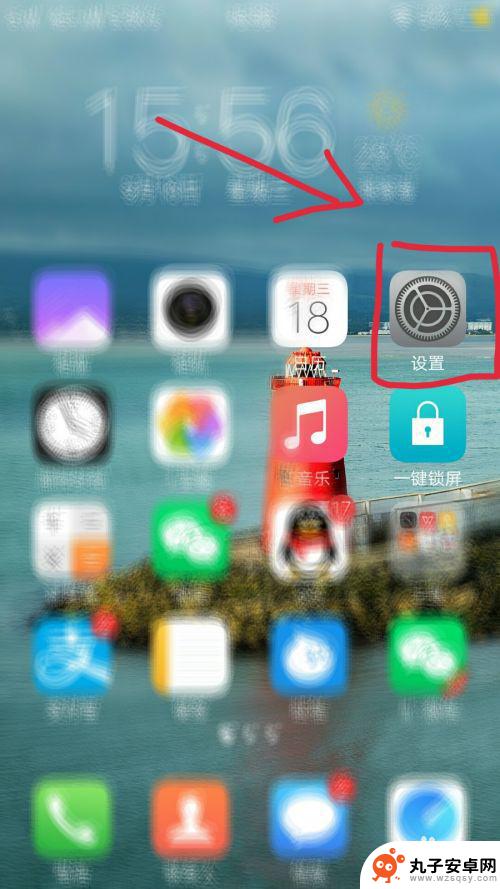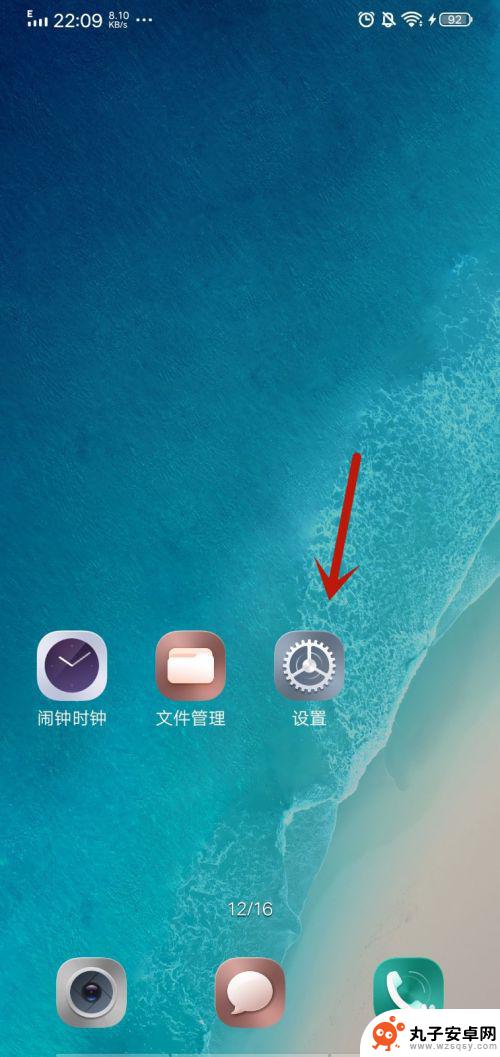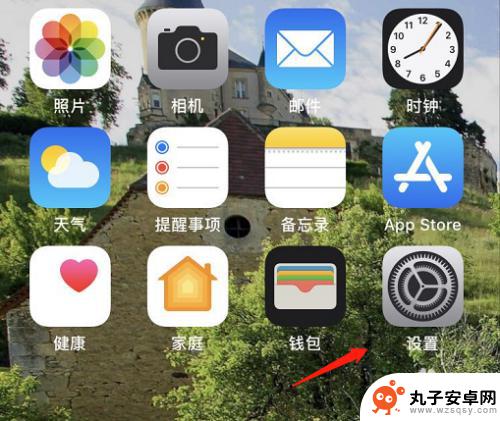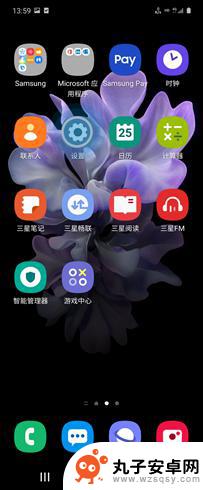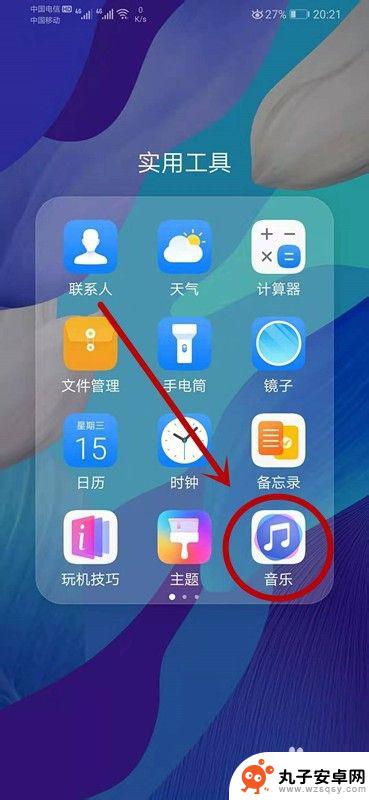华为手机消息声音怎么设置 华为手机通知声音静音设置
时间:2024-04-02来源:丸子安卓网
在日常生活中,手机已经成为我们生活中不可或缺的一部分,而华为手机作为市场上颇受欢迎的品牌之一,其消息提示声音设置也备受用户关注。如何调整华为手机的消息声音,让它既不过于刺耳又能及时提醒我们收到新消息呢?下面就让我们一起来探讨一下华为手机通知声音的设置方法,让手机在静音模式下也能保持敏锐的提醒功能。
华为手机通知声音静音设置
步骤如下:
1.打开【设置】,如下图所示。
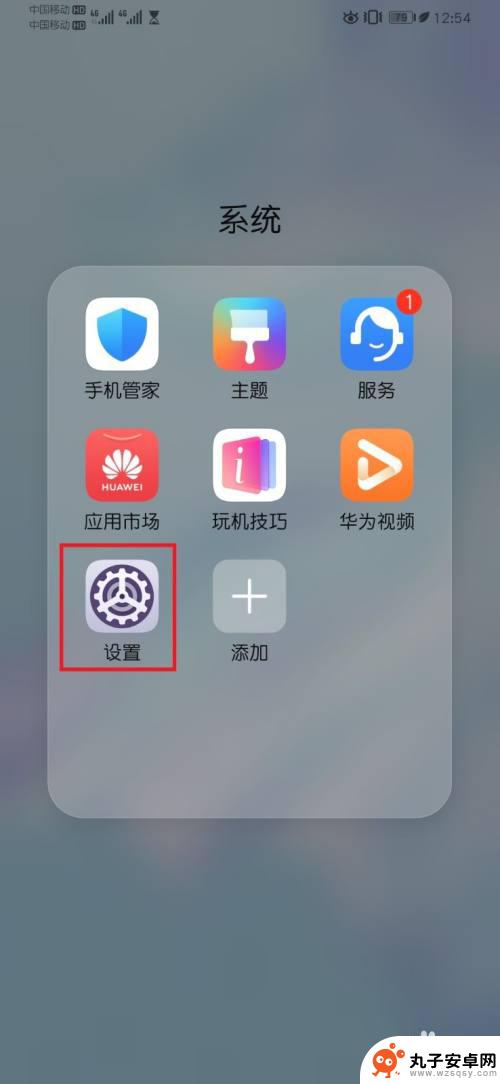
2.在设置页面,打开【声音和振动】,如下图所示。
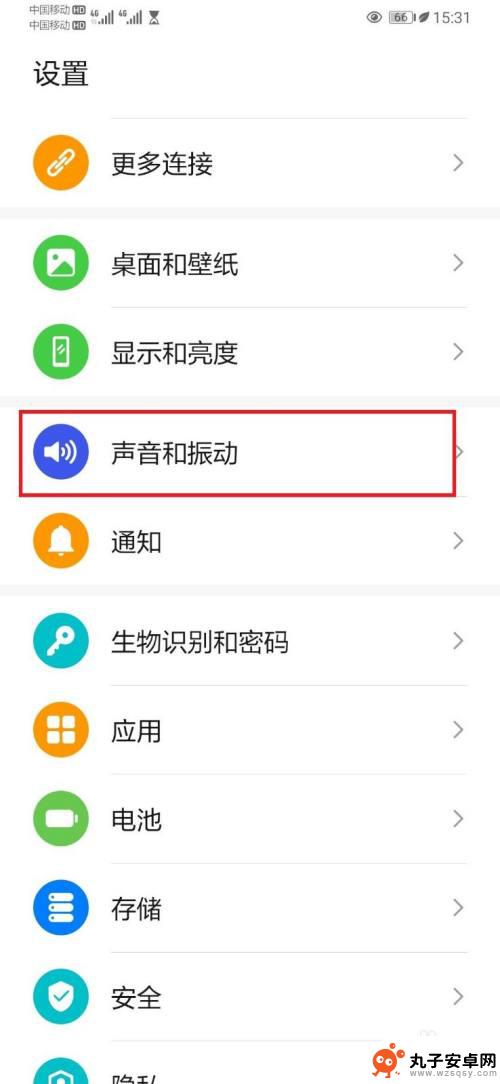
3.在声音和振动页面,打开【默认通知声】。如下图所示。
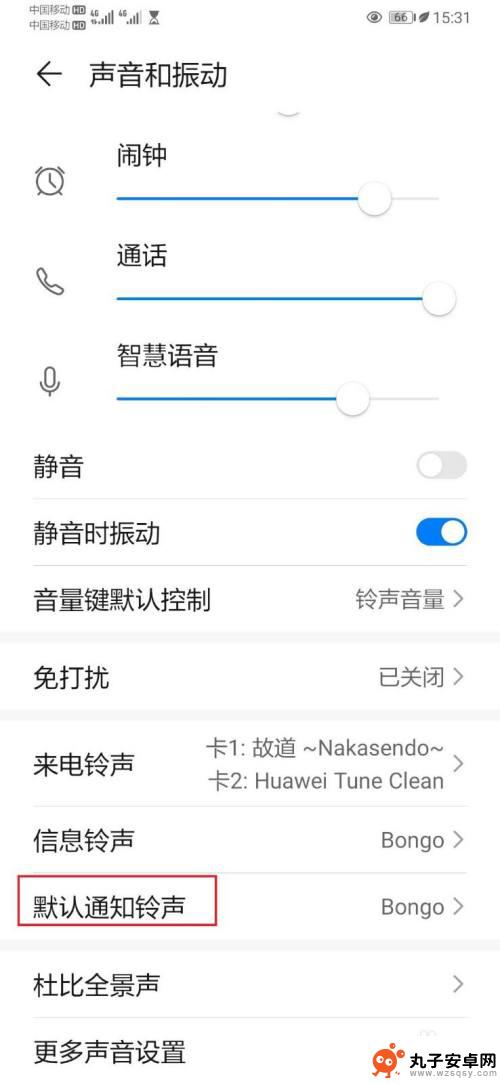
4.进入【选择铃声】设置页面,从铃声列表中选择即可。
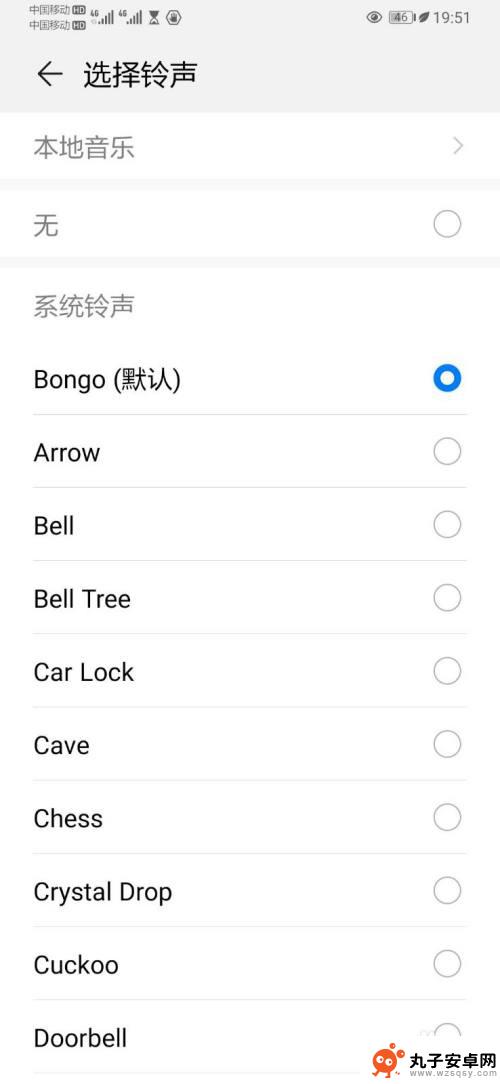
5.在选择铃声页面,点击选择【本地音乐】。如下图所示。
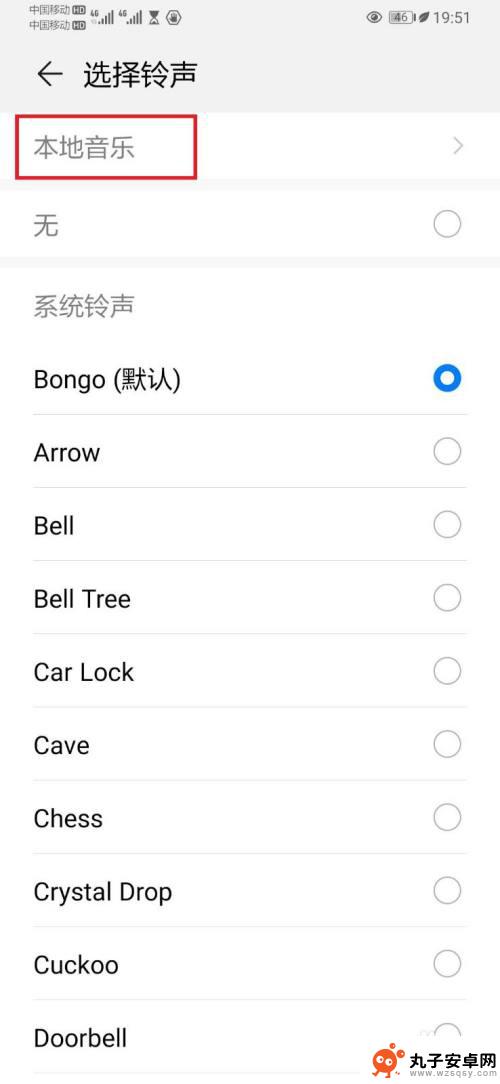
6.在本地音乐列表中,选择具体音乐。设置为通知铃声,即可。
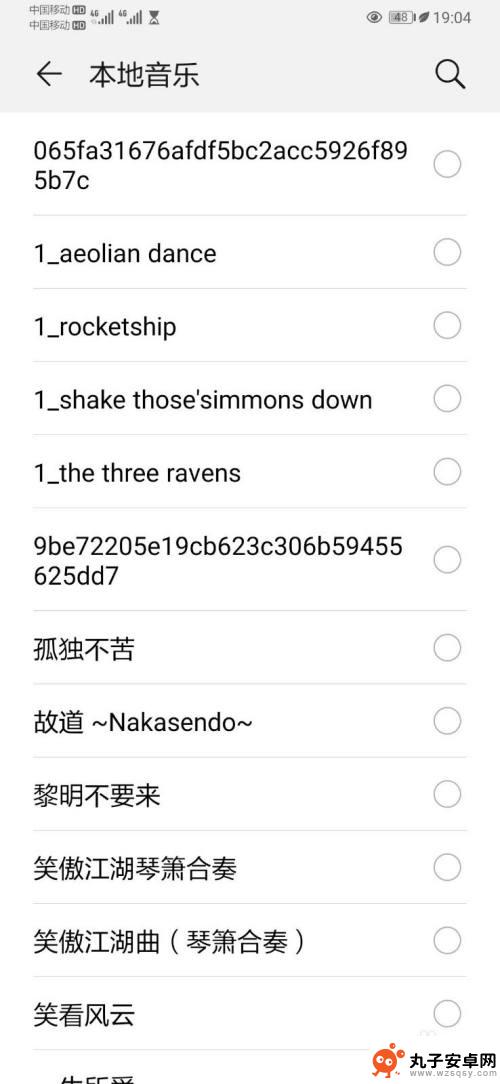
7.总结:
1,打开设置;
2,在设置页面,打开【声音和振动】;
3,在声音和振动页面,打开【默认通知铃声】;
4,在铃声选择页面,可以选择铃声列表/本地音乐;
5,进入本地音乐页面,选择具体音乐设置为通知铃声。
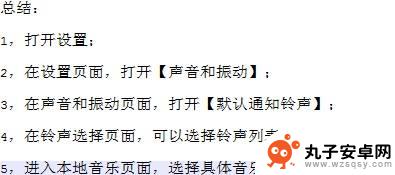
以上就是华为手机消息声音怎么设置的全部内容,如果你还不知道的话,可以按照以上步骤操作,希望对大家有所帮助。